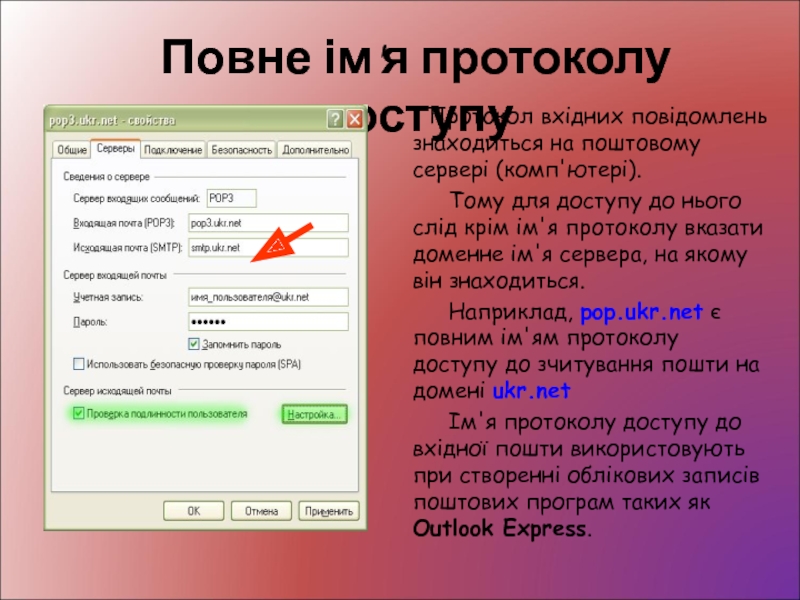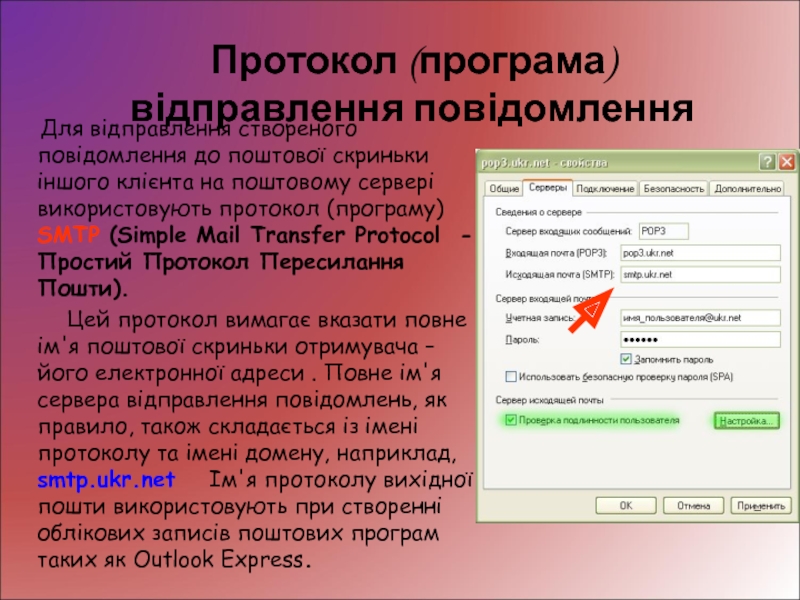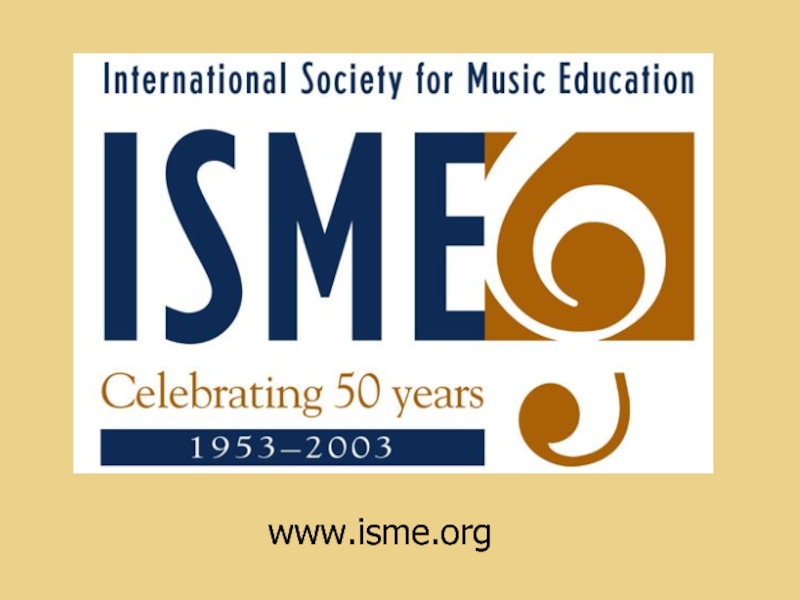- Главная
- Разное
- Дизайн
- Бизнес и предпринимательство
- Аналитика
- Образование
- Развлечения
- Красота и здоровье
- Финансы
- Государство
- Путешествия
- Спорт
- Недвижимость
- Армия
- Графика
- Культурология
- Еда и кулинария
- Лингвистика
- Английский язык
- Астрономия
- Алгебра
- Биология
- География
- Детские презентации
- Информатика
- История
- Литература
- Маркетинг
- Математика
- Медицина
- Менеджмент
- Музыка
- МХК
- Немецкий язык
- ОБЖ
- Обществознание
- Окружающий мир
- Педагогика
- Русский язык
- Технология
- Физика
- Философия
- Химия
- Шаблоны, картинки для презентаций
- Экология
- Экономика
- Юриспруденция
Електронна пошта презентация
Содержание
- 1. Електронна пошта
- 2. Загальні поняття Електронна пошта все більше замінює
- 3. Електронна пошта є найбільш розповсюджений сервіс Інтернет
- 4. Етапи створення скриньки: Зайти на сервер, який
- 5. Як працювати з електронною скринькою Для того,
- 6. Адресная книга – це книга, в
- 7. Пересилка листа з прикріпленим файлом Для пересилки
- 8. Поштові сервери та поштові скриньки Під поштовим
- 9. Режими доступу до електронної поштової скриньки
- 10. Протоколи (програми) доступу для читання повідомлення із
- 11. Доступ до власної скриньки
- 12. Повне ім'я протоколу доступу
- 13. Протокол (програма) відправлення повідомлення
- 14. Електронна адреса Для
- 15. Схема роботи електронної пошти Користувач доступними засобами
- 16. Поштові програми
- 17. Завершення Дотримуйтеся певних
- 18. Користуйтеся усіма перевагами електронної пошти! Зручність, Швидкість,
Слайд 2Загальні поняття
Електронна пошта все більше замінює звичайну паперову пошту завдяки високій
Повідомлення електронної пошти, крім тексту, може містити графічні, звукові, відеофайли тощо.
За лічені хвилини повідомлення електронної пошти доходить до адресата, який може знаходитись далеко за океаном.
Роботу електронної пошти забезпечує поштова програма-сервер — спеціальна програма на виділеному вузловому комп'ютері.
Електронна пошта – ( Electronic E-mail )- це засіб відправки і одержання повідомлень за допомогою комп’ютерної мережі.
Слайд 3Електронна пошта є найбільш розповсюджений сервіс Інтернет
Ви відсилаєте ваше повідомлення,
E-mail складається з трьох частин: логін @ ім’я домена. Логін – це будь-яка назва, яку ви самі вигадаєте, а після @ буде автоматично ставитись ім’я серверу, на якому ви створюєте скриньку.
Маючи свою скриньку, ви зможете отримувати та відправляти листи будь-кому, хто має електронну адресу. Причому це ви можете робити на будь-якому комп’ютері, який під’єднаний до Інтернет.
Слайд 4Етапи створення скриньки:
Зайти на сервер, який надає послуги e-mail.
Обрати реєстрацію.
Прочитати та
Заповнити реєстраційний лист. Зарегестрироваться
Якщо зареєструвались, то Вход в систему
Слайд 5Як працювати з електронною скринькою
Для того, щоб зайти у свою скриньку
Щоб подивитися листи, які прийшли, натискаємо Входящие, обираємо потрібний лист, натискаємо на ньому і читаємо. Входящие – це папка, в якій зберігаються листи, які надійшли вам.
Існує два види написання листів:
1. Обираємо: Создать сообщение.
2. Прочитавши листа, натискаємо Ответить. Відправка листа: коли ви написали лист, всі пункти заповнили, то знизу натискаєте Послать сообщение.
Папка, в яку зберігаються листи, які ви відіслали, називається Отправленные.
Слайд 6Адресная книга
– це книга, в яку ми зберігаємо інформацію про
Слайд 7Пересилка листа з прикріпленим файлом
Для пересилки листа необхідно: відкрити лист, натиснути
Для відправки листа з прикріпленим файлом необхідно: при створенні повідомлення у вікні “Вложить файл” записати шлях до файлу або скористатися Обзор, потім натиснути Вложить.
Слайд 8Поштові сервери та поштові скриньки
Під поштовим сервером розуміють:
програми, що організовують
комп'ютер, який містить програми, що організовують роботу електронної пошти та поштові скриньки абонентів.
Під поштовою скринькою розуміють:
- папку, що знаходиться на поштовому сервері (комп'ютері), до якої за допомогою поштових програм (поштового сервера) може мати доступ абонент-власник цієї папки.
Слайд 9Режими доступу до електронної поштової скриньки
Для клієнтів поштового сервера
доступ для зчитування повідомлення із скриньки – для власника скриньки;
доступ для внесення повідомлення у скриньку – для всіх користувачів Інтернет.
Надсилання електронного листа будь-ким
Перегляд електронного листа власником поштової скриньки
Слайд 10Протоколи (програми) доступу для читання повідомлення із скриньки
Протокол POP3 є програмою, яка забезпечує цей доступ.
Існує також інший протокол доступу до власної скриньки – IMAP (Internet Message Access Protocol - Протокол Доступу до Інтернет Повідомлень).
Протокол IMAP використовується клієнтом не тільки для доступу, а й для маніпулювання повідомленнями електронної пошти на сервері.
Слайд 11Доступ до власної скриньки
Щоб отримати доступ
Примітка: При введенні паролю на екран замість букв та цифр виводяться зірочки або крупні точки.
Логіном є ім'я самої поштової скриньки, яке формується за правилами, встановленими на сервері, що містить цю скриньку.
Наприклад, testov-test
Пароль – група символів, яку повинен знати власник поштової скриньки для конфіденціального доступу до її вмісту. На сервері також існують правила формування паролю, які, як правило, не співпадають с правилами формування логіну.
Наприклад, G32p7qW
Слайд 12Повне ім'я протоколу доступу
Протокол вхідних повідомлень
Тому для доступу до нього слід крім ім'я протоколу вказати доменне ім'я сервера, на якому він знаходиться.
Наприклад, pop.ukr.net є повним ім'ям протоколу доступу до зчитування пошти на домені ukr.net
Ім'я протоколу доступу до вхідної пошти використовують при створенні облікових записів поштових програм таких як Outlook Express.
Слайд 13Протокол (програма) відправлення повідомлення
Для відправлення створеного повідомлення
Цей протокол вимагає вказати повне ім'я поштової скриньки отримувача – його електронної адреси . Повне ім'я сервера відправлення повідомлень, як правило, також складається із імені протоколу та імені домену, наприклад, smtp.ukr.net Ім'я протоколу вихідної пошти використовують при створенні облікових записів поштових програм таких як Outlook Express.
Слайд 14Електронна адреса
Для відправки електронного повідомлення протоколу SMTP
Електронна адреса має таку структуру:
назва поштової скриньки @ адреса поштового сервера
Наприклад, testov-test@ukr.net
Перша частина адреси testov-test є ім'я (логін) користувача, під яким він відомий своєму поштовому серверу. Друга частина ukr.net є адреса поштового сервера, який містить і опрацьовує електронну пошту одержувача.
Примітка: кожен абонент має унікальну поштову адресую
Слайд 15Схема роботи електронної пошти
Користувач доступними засобами створює повідомлення на власному комп'ютері.
Створене повідомлення за допомогою протоколу SMTP відправляється до поштової скриньки відправника.
Із поштової скриньки відправника протоколом SMTP повідомлення відправляється до поштової скриньки адресата за вказаною адресою.
Адресат у зручний час за допомогою доступних поштових засобів, що використовують протокол POP3 або IMAP, зчитує отримане повідомлення на комп'ютер, за яким працює і ознайомлюється із ним.
Користувач 1
Поштова скринька користувача 1
Поштова скринька користувача 2
Користувач 2
SMTP
SMTP
POP3
Слайд 16Поштові програми
Для використання послуги Internet
Поштові програми доцільно використовувати при значних обсягах поштових повідомлень. Якщо ви листуєтеся нечасто, то достатньо скористатися Web-сторінками поштових серверів, де можна створити власну поштову скриньку та використовувати її для листування. Саме цей варіант листування і розглядатиметься далі.
Поштова програма Outlook Express
Слайд 17Завершення
Дотримуйтеся певних правил листування, не відкривайте повідомлень,
Існують віруси-хробаки, які самі створюють повідомлення, заражають його і відправляють на всі адреси адресної книги абонента. А сам абонент про це навіть не здогадується.
Слайд 18Користуйтеся усіма перевагами електронної пошти!
Зручність,
Швидкість,
Легкий доступ до новин,
Можливий вихід на форум,
Реклама, гороскоп, інформація на всі смаки і потреби!
Пишіть до нас на адресу: Popsm1@rambler.ru
Напиши мені лист,
Два рядочки всього,
Щоби я хоч колись
Міг читати його,
Щоб співались пісні просто так, для душі,
Напиши мені лист,
Хоч один напиши!